В этой простой инструкции для новичков, я наглядно покажу, как можно буквально за 1 минуту отключить VPN на телефоне с системой Android всех современных версий. Подходит для совершенно любой модели устройства, будь то Samsung, Honor, Huawei или другая. А также объясню, как полностью удалить ВПН на смартфонах или планшетах, если пользоваться им больше не планируется.
У вас не Андроид, а iPhone или iPad (система iOS)? Перейдите в отдельную инструкцию: как отключить ВПН на Айфоне »
Просто следуйте по шагам моего руководства, поскольку составлял я его не просто из головы, а уже сотни раз проверив актуальность каждого действия. Все-таки с VPN-сервисами работаю более 10 лет.
Как отключить VPN на смартфонах Android
Начну с процесса отключения ВПН, поскольку это можно сделать очень быстро. Зачастую дальнейшее удаление даже не потребуется. Вдруг приходится. Сейчас то один, то другой сайт блокируют…
Кстати, на Айфонах все делается также просто, рассказал в отдельной статье.
Способ 1 — через значок на панели уведомлений вверху экрана
Это можно смело назвать самым простым вариантом отключить VPN на телефонах. Как правило, он сразу у всех срабатывает. А если вдруг не подойдет, то смотрите следующие варианты.
Когда подключение по VPN активно, слева вверху экрана (в той области, где расположены различные значки уведомлений) отображается иконка в виде ключа. Необходимо смахнуть эту область вниз, проведя пальцем сверху вниз. Только сначала нужно снять блокировку Android, если установлена.
 Значок ключа — активное VPN-подключение на Android
Значок ключа — активное VPN-подключение на Android
Если VPN работает через стороннее приложение, то помимо "ключа", увидите еще и его логотип. Проще всего кликнуть именно на ключ и появится окно, в котором нажмите "Отключить".
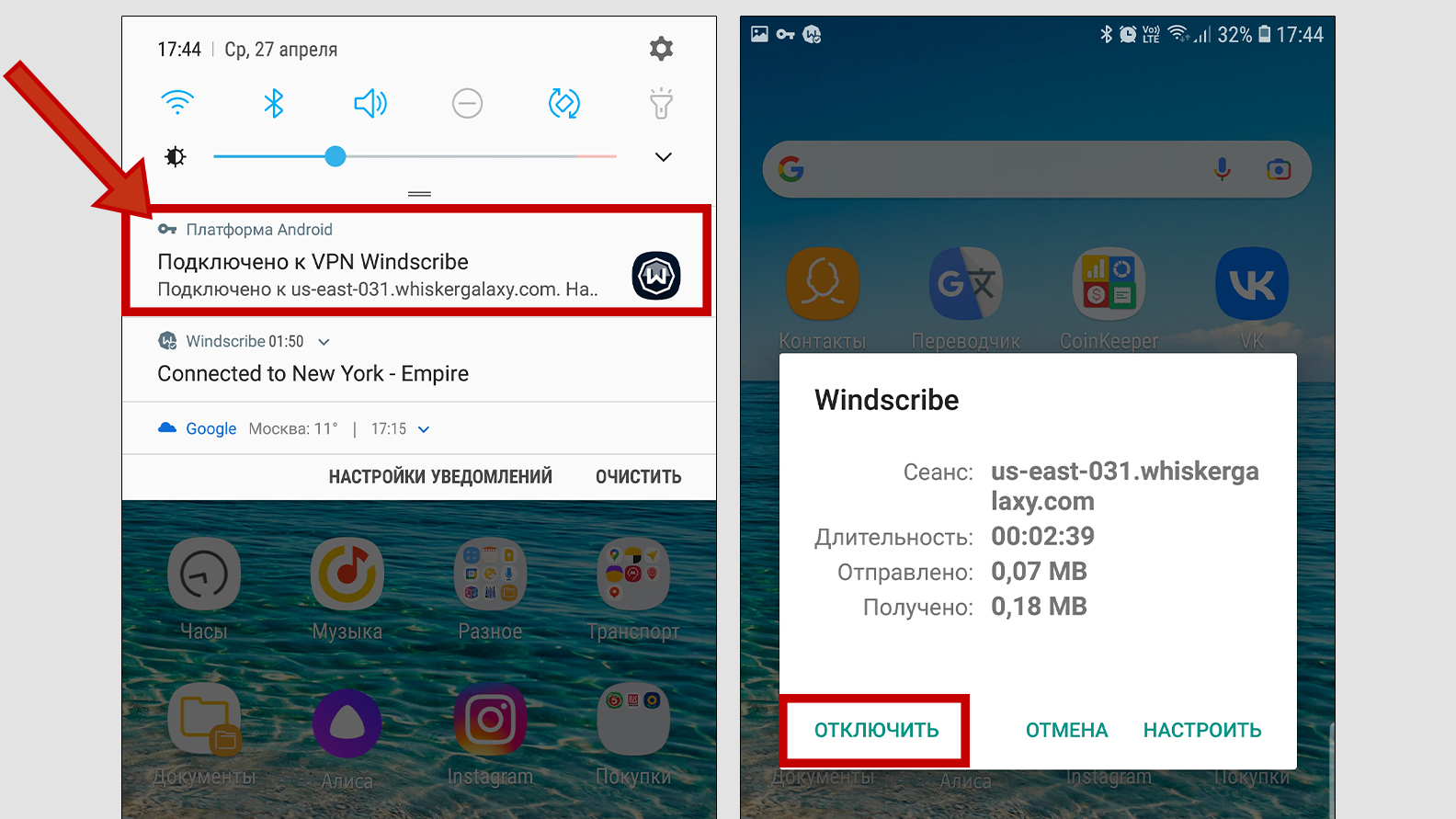 Отключение VPN через панель уведомлений телефона Андроид
Отключение VPN через панель уведомлений телефона Андроид
Это элементарное действие уже должно выключить VPN-соединение на вашем телефоне и вернуть устройству родной IP-адрес. Если из верхней панели исчез ключик, значит точно все ОК.
За многолетнюю практику работы с разными телефонами я встречал лишь единичные уникальные ситуации, когда этот метод не срабатывает (например, не нажимается кнопка отключения). Тогда читаем дальше, один из следующих вариантов однозначно сработает.
Способ 2 — с помощью управления параметрами VPN
Придется углубиться чуть в системные параметры, но все делается также просто по шагам. Главное найти нужный раздел.
Итак, перейдите в настройки телефона. Обычно, достаточно открыть общий список приложений и там увидите соответствующую кнопку. А в некоторых моделях и прошивках ОС Андроид, попасть в них можно, смахнув пальцем верхнюю панель вниз и нажав на кнопку в виде шестеренки в правом верхнем углу.
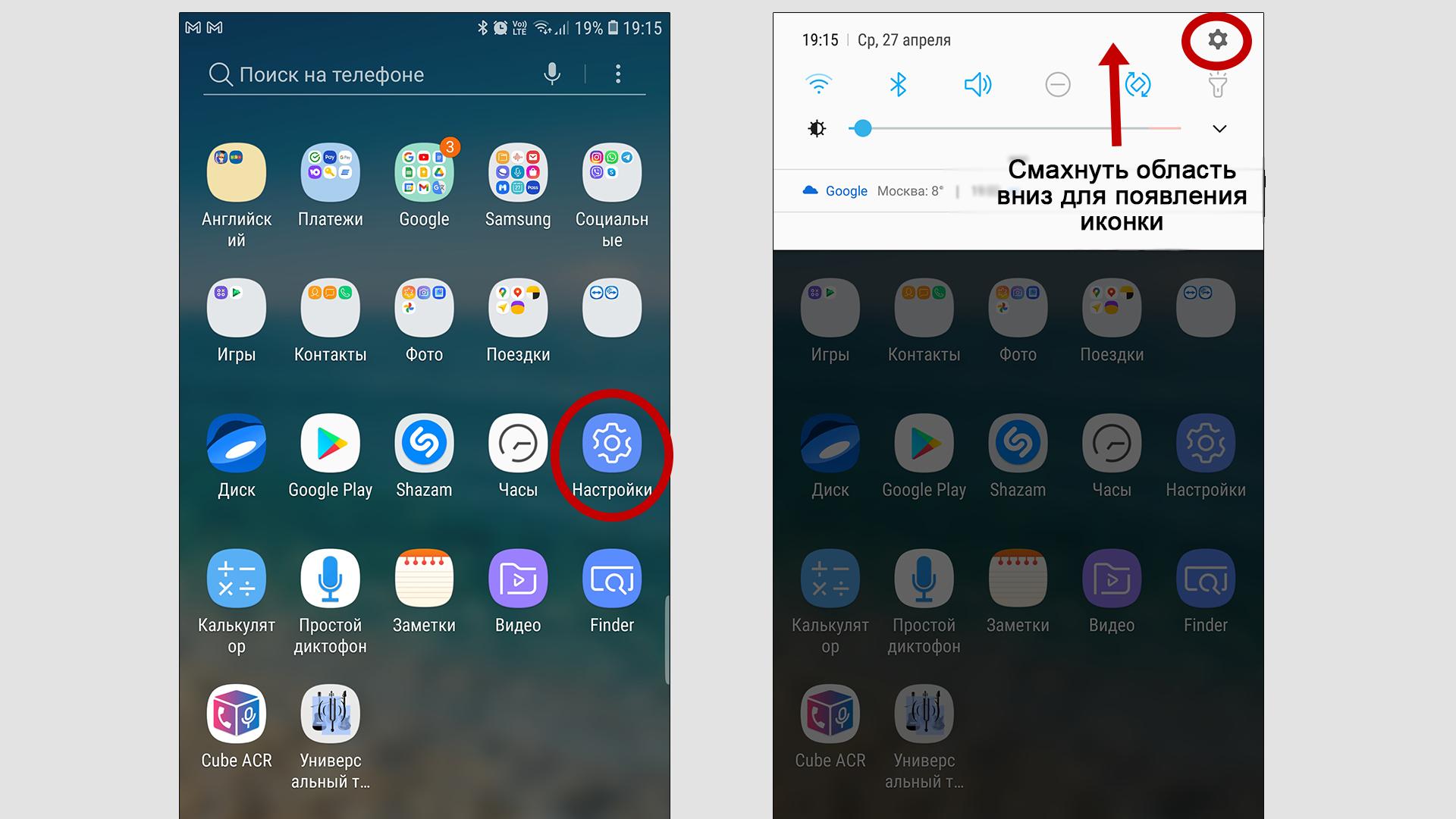 Варианты, как перейти в параметры смартфонов Android
Варианты, как перейти в параметры смартфонов Android
Теперь смотрим, есть ли строка поиска над всеми категориями? Если да, введите туда "VPN" и откройте найденный вариант. Так проще всего.
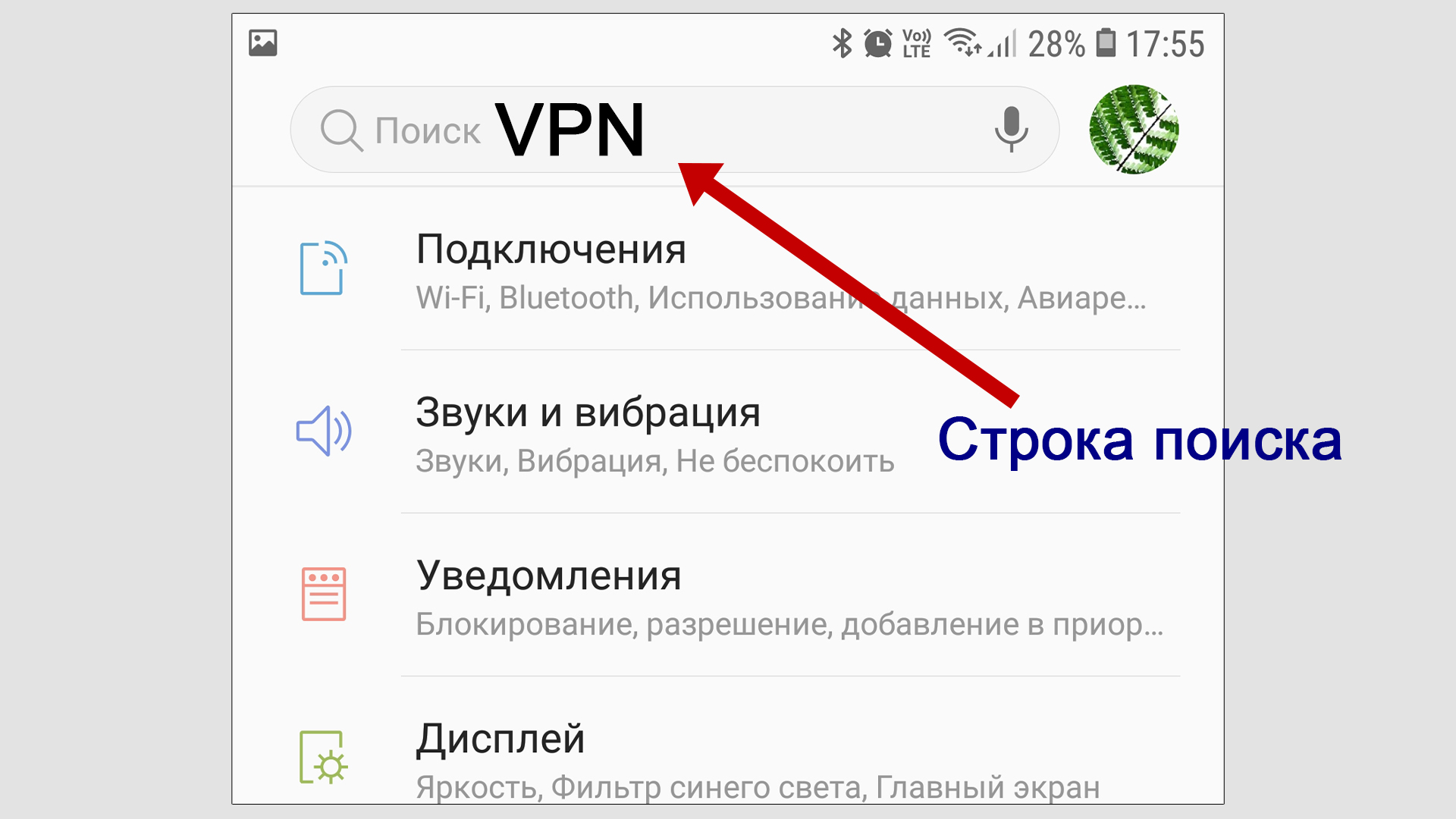 Быстрый поиск раздела управления VPN через поиск Андроида
Быстрый поиск раздела управления VPN через поиск Андроида
Однако, поиск присутствует не всегда (если у вас старая версия Android) и тогда переходите вручную по следующему пути: Подключения > Другие настройки > VPN.
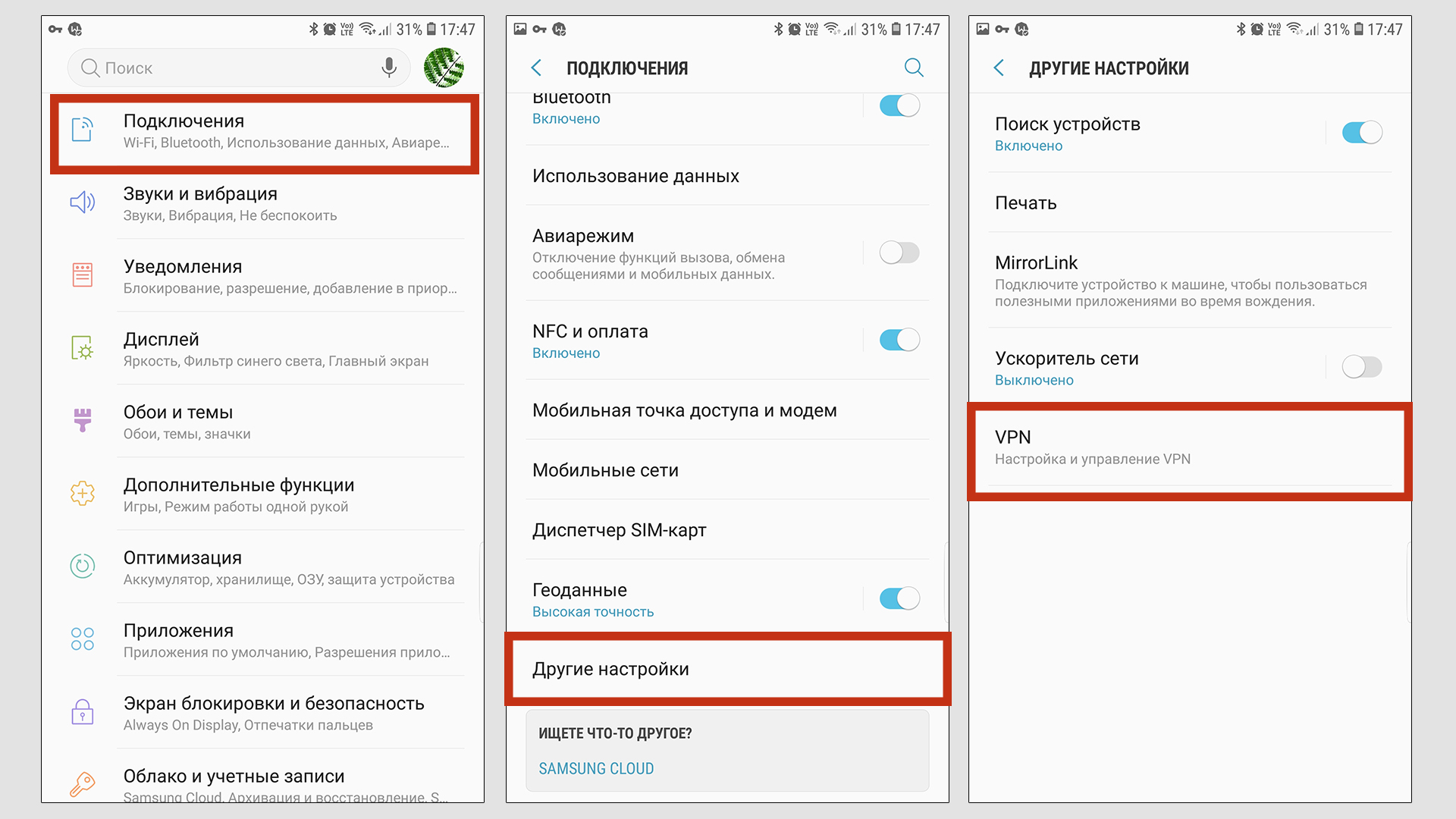 Порядок перехода к разделу с VPN-подключениями через настройки телефона
Порядок перехода к разделу с VPN-подключениями через настройки телефона
Во всех современных сборках Android, расположение нужных опций практически не меняется.
В окошке будут отображаться все VPN, которые были установлены на вашем смартфоне: созданные через встроенный функционал и через программы от VPN-сервисов. Если у вас несколько подключений, то необходимо кликнуть по тому варианту, под которым надпись "Подключено" (не на "шестеренку" рядом, а именно на само соединение). Затем во всплывающем окне нажмите на "Отключить".
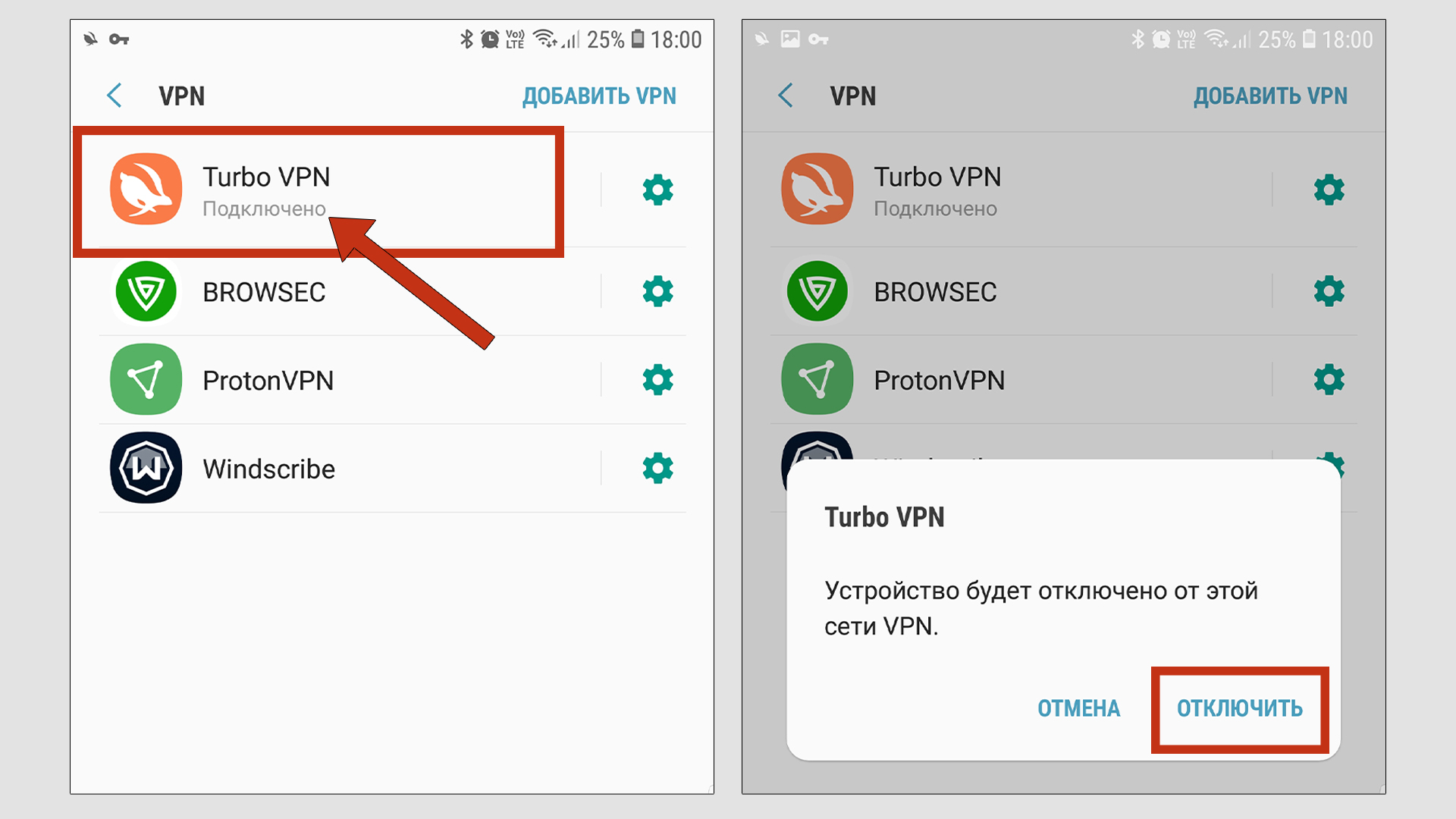 Деактивация ВПН через раздел настроек смартфона
Деактивация ВПН через раздел настроек смартфона
Кстати, если хотите не просто отключить, но и удалить ненужный VPN-сервис с телефона, то нажмите на кнопку "шестеренку" и выберите пункт "Удаление профиля VPN". Готово, делов то.
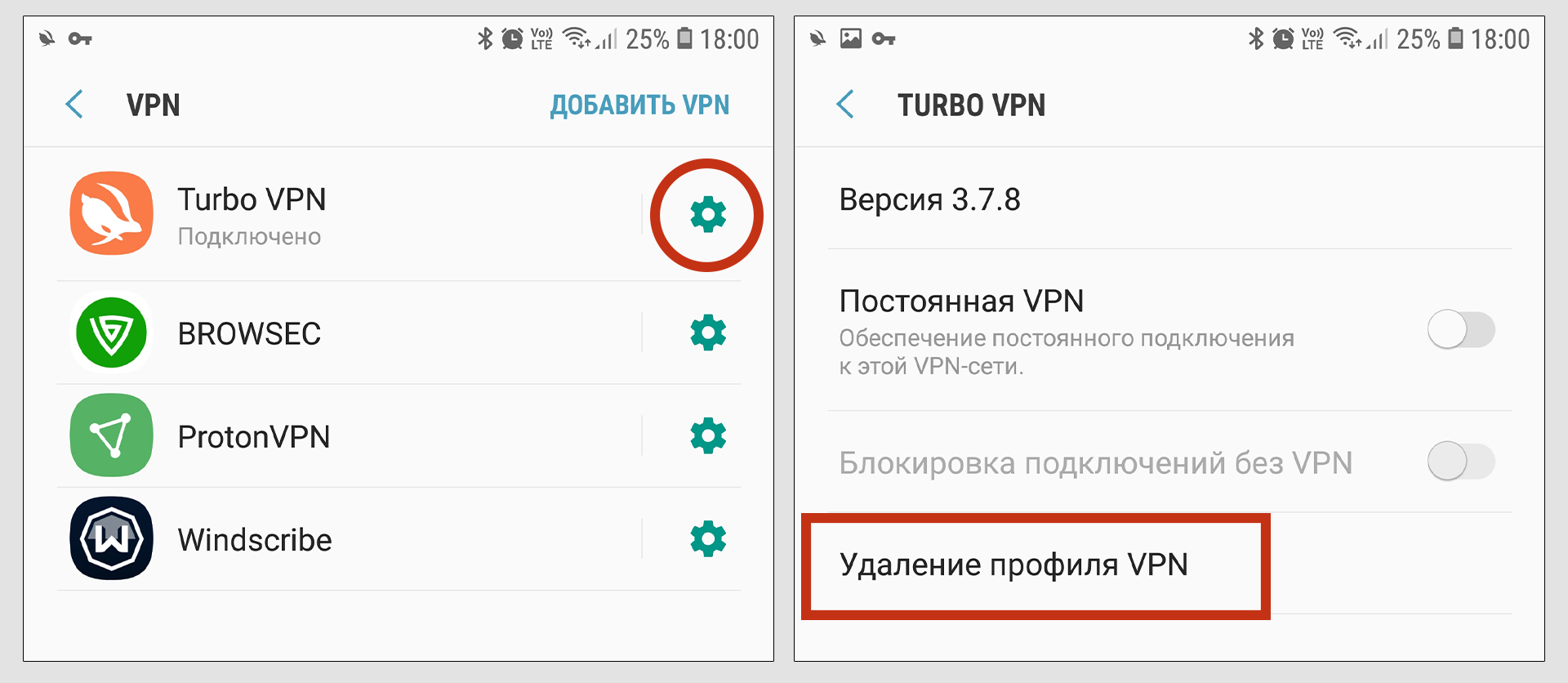 Удаление профиля VPN-соединения телефона Android
Удаление профиля VPN-соединения телефона Android
Способ 3 — в сторонних приложениях провайдеров VPN
Как правило, чтобы решать всякие задачи через VPN на смартфонах или ПК, пользователи устанавливают из Google Play специальные VPN-приложения от сторонних разработчиков. Так гораздо проще подключаться, чем пользоваться для этих целей встроенными функциями телефона.
В этом случае отключить соединение с ВПН можно прямо через соответствующие приложения для Android. Компаний провайдеров, предоставляющих такой софт для смартфонов, компьютеров и других устройств очень много, например: HideMy.Name, Planet Free VPN, Proton VPN, Windscribe, Turbo, ZenMate и т.д.
Принцип включения / отключения в них крайне схож: на главном экране программы всегда есть заметная кнопка для выключения связи. Она же используется для подключения.
Ниже пример на 4-х приложениях от разных VPN-провайдеров.
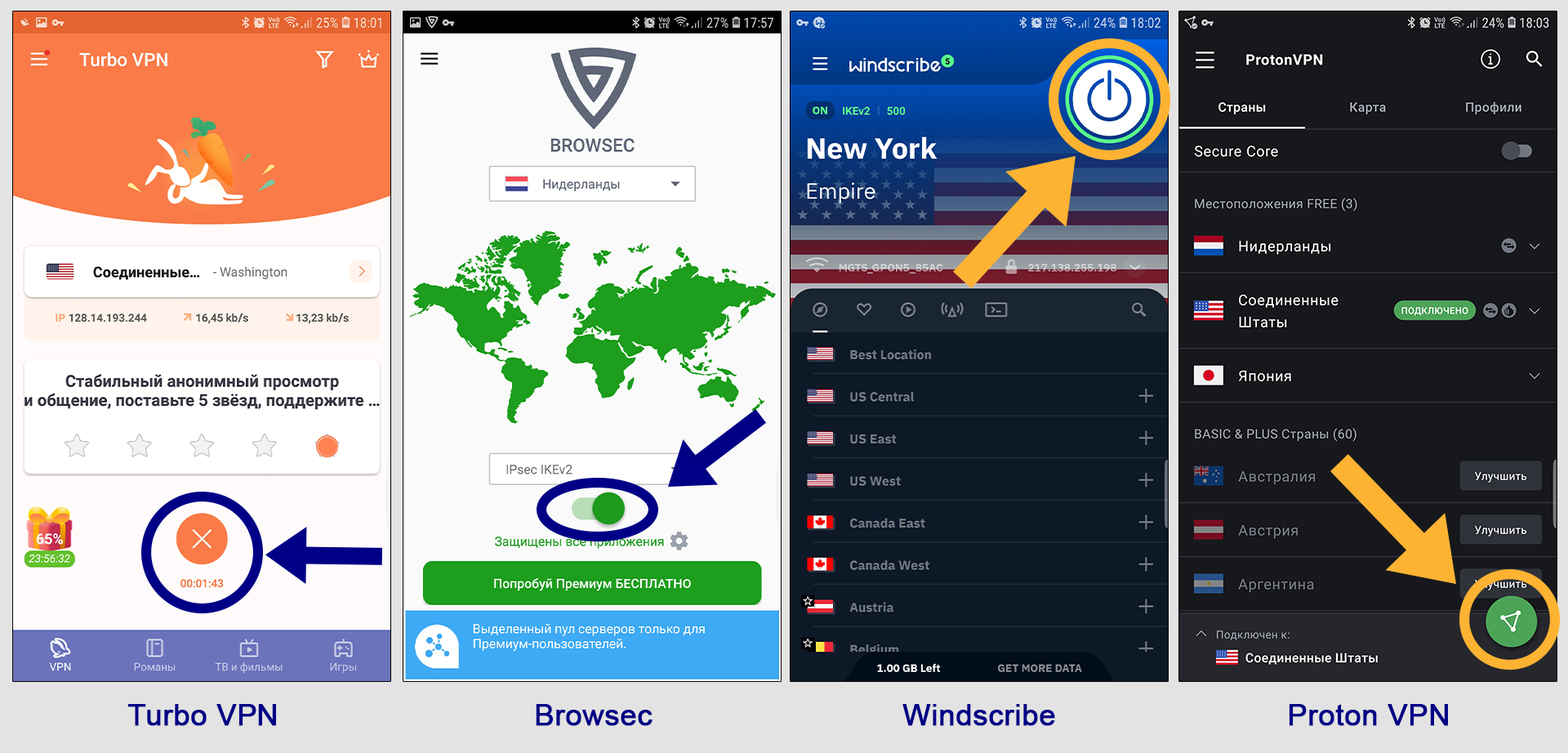 Отключение VPN на телефонах Android с помощью приложений
Отключение VPN на телефонах Android с помощью приложений
В них же вы можете заново включить соединение при необходимости.
Если вы не знаете, какая из программ отвечает за активность ВПН на вашем устройстве, то вверху (где отображаются иконки уведомлений), рядом с ключиком будет отображатся и логотип нужной программы. Нажав на него, вы попадете прямо на главный экран, где сможете его отключить.
 Как перейти в приложение для отключения VPN через уведомления Андроид
Как перейти в приложение для отключения VPN через уведомления Андроид
Способ 4 — сброс сети телефона или всех настроек
В любой модели смартфона с операционной системой Android есть возможность отката к заводской конфигурации. В более свежих выпусках можно обойтись без такого "крайнего" подхода, поскольку внедрена возможность сбрасывать только параметры сети. Это нам и требуется, поскольку точно сможем отключить смартфон от VPN. Но это действие коснется дополнительно Wi-Fi и других параметров интернета.
Переходим в настройки телефона (обозначил всю последовательность на изображении ниже).
Далее следует отыскать категорию параметров, в которой будет пункт сброса. Все зависит от конкретной модели смартфона и от версии прошивки. Например, в последних сборках данную опцию обычно размещают в раздел: Общие настройки > Сброс.
Далее у нас есть выбор:
- Сбросить ВСЕ параметры смартфона с сохранением личных данных, файлов и приложений (видео, фото и все прочее, останется на месте).
- Сбросить только сетевые параметры, т.е.: Вай-Фай, Bluetooth, а также мобильную точку доступа (если она была настроена). Сюда же входят VPN.
- Очистить абсолютно ВСЕ данные и телефон будет ровно как при покупке. Т.е. сбросятся не только все параметры операционки Android, но и удалятся все фотографии, видео, документы, хранящиеся в памяти устройства. Подключенная SD карта не затрагивается.
Здесь достаточно выбрать 2-й вариант, потому что нас интересует только сеть. Обнулять весь телефон — это совсем радикальная мера, которую стоит применять, например, когда в нем все до безобразия плохо работает: тормозит, глючит и т.д…
Выбрав нужный вариант, подтверждаем еще раз соответствующей кнопкой в следующем окне.
Как полностью удалить VPN с телефона Андроид
И, наконец, если вам нужно не просто отключить ВПН, а окончательно убрать его, то вы можете удалить его и все что с ним связано.
Делается элементарно:
- Откройте список всех приложений, найдите там установленный VPN.
- Удержите палец на нем, пока не появится маленькое контекстное меню с кнопкой "Удалить". Нажав на нее, программа полностью удалится.
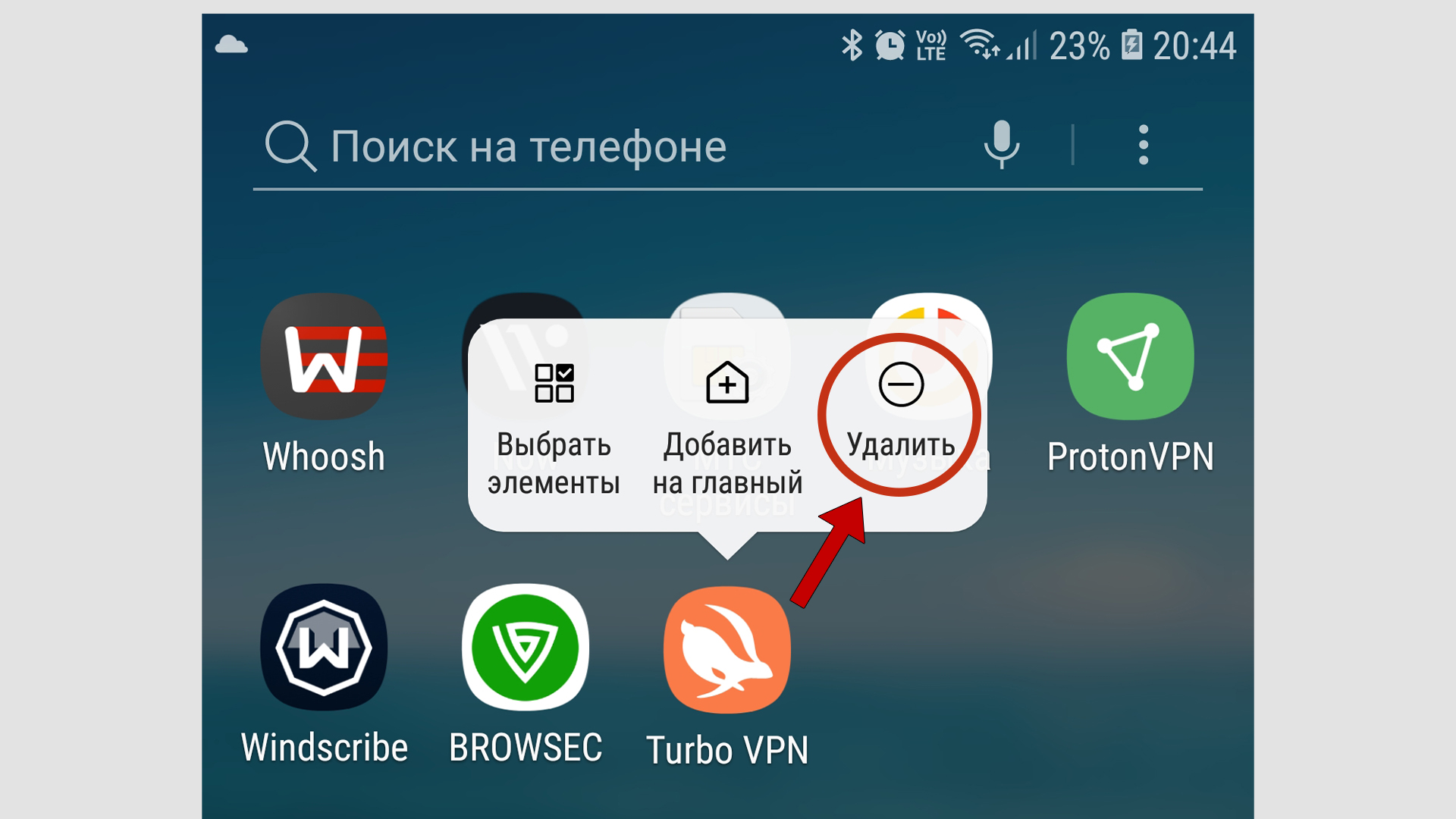 Процедура удаления VPN с телефонов Андроид
Процедура удаления VPN с телефонов Андроид
Если вы подключились к ВПН без использования программы, то:
- Перейдите в настройки.
- Если есть поле для поиска, то наберите "VPN" и перейдите в найденный раздел.
- Если нет поисковой строки, то перемещаемся по разделам:
Подключения > Другие настройки > VPN. - В списке кликните на "шестеренку" напротив нужного VPN-подключения и нажмите кнопку "Удаление профиля VPN".
Основные выводы
Уверен, вы разобрались как быстро отключить или совсем удалить любой VPN с телефона, работающего на платформе Android.
Не рекомендую без крайней необходимости (особенно новичкам) делать полный откат смартфона к заводской конфигурации, тем более с удалением всей информации. Причина проста: ради VPN это не имеет смысла, зато устройство придется настраивать с нуля, все на него устанавливать, подключать к сети. А еще вдруг контакты не сохранили в "облако", тогда совсем все печально…
Возможно вам также будет полезно узнать:
- Про отключение VPN на компьютере » Кстати, на ПК VPN-подключения могут работать и через браузеры, затрагивая только их, а не всю систему.
- Не стоит напропалую применять бесплатные сервисы, чтобы подключаться к виртуальным частным сетям. Это очень рискованно, вплоть до кражи ваших личных данных и паролей от любых сервисов. Рассказываю о реальных фактах в отдельной заметке об опасностях VPN »


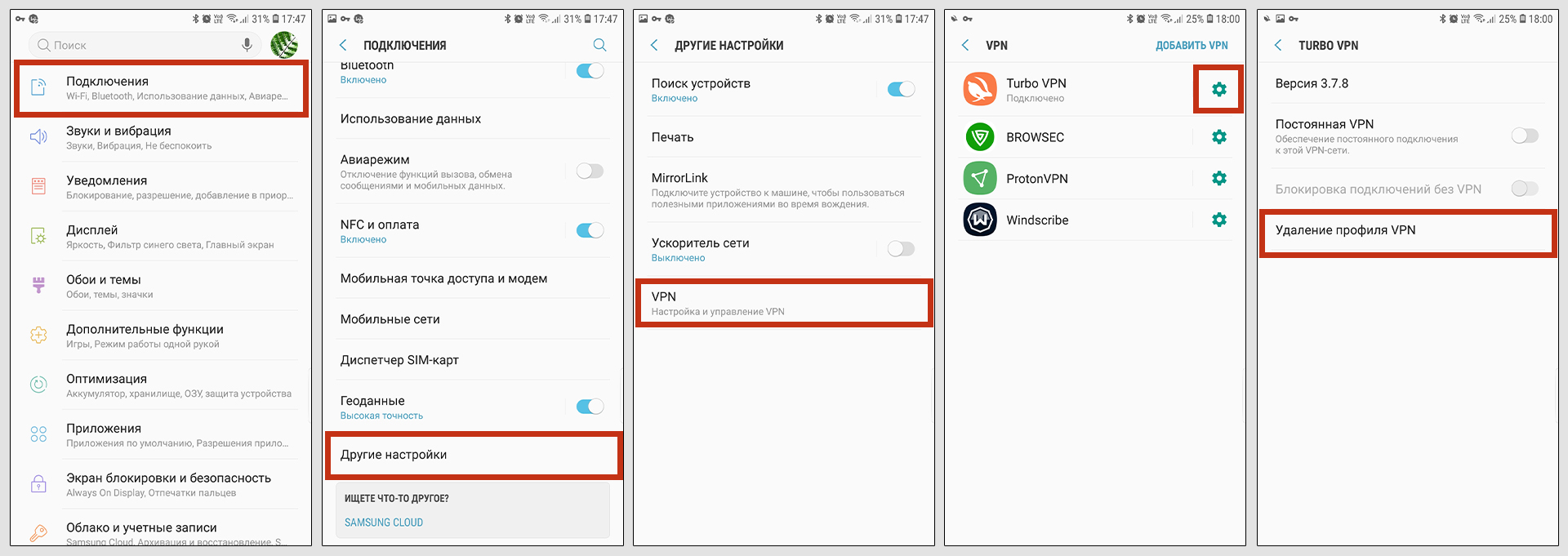
Оставить комментарий